GraphPad Prism最棒的数据表创作软件
如何创建新数据表
Prism项目可以包含许多数据表,共有三种创建新表格的方法。
“新建”按钮
从Prism工具栏的“工作表”部分点击“新建”按钮(或者下拉“插入”菜单),然后选择“新建数据表和图表”。
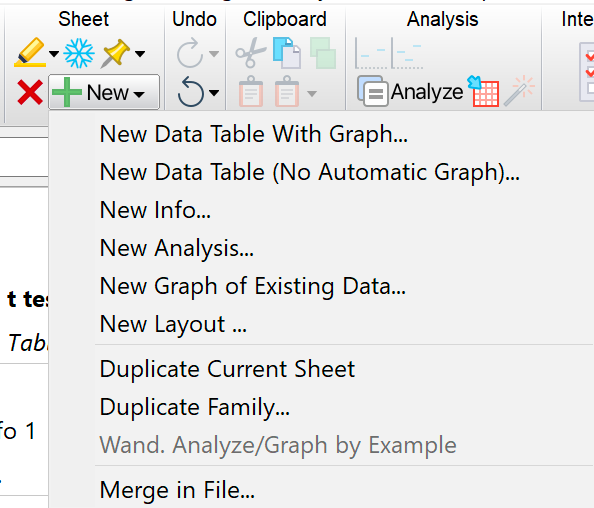
“新建数据表和图表”对话框看起来很像“欢迎(文件..新建)”对话框(提供的选择较少)。从八种数据表中选择您所需的数据表,并选择从空表格开始还是使用示例数据。如果您选择创建一张XY或分组表,且不使用样本数据,则您还需要决定子列格式。
使用导航器
点击导航器中的链接,创建新工作表
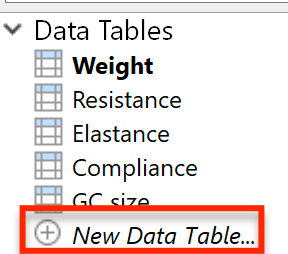
复制现有表格
如需将现有表格复制到该表格,请下拉“插入”菜单或点击“新建”按钮,然后选择“复制当前工作表”
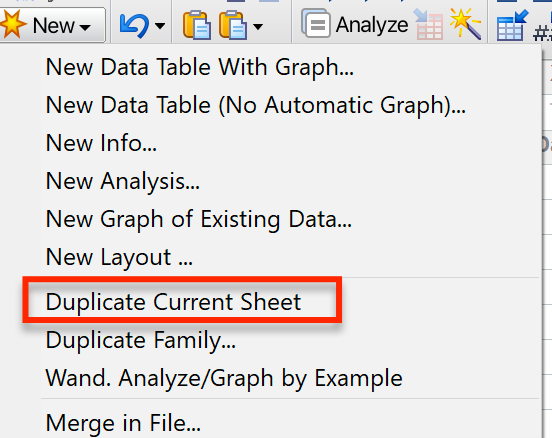
创建表格以创建条形图
Prism提供了八种不同类型的数据表。其中五种可用于创建条形图,如下所述。如果您想要创建一个条形图,则选择与数据相匹配的数据表类型非常重要。
列图
将每组的数据输入对应列中,堆叠重复数据(如有)。每列均变成一个条带,您可以单独控制每个条带的外观。
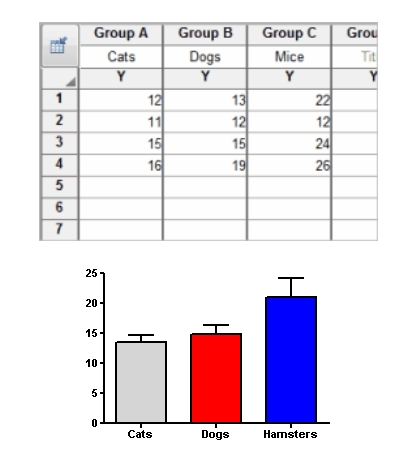
注:如需创建一个如上所示的图表,但已计算平均值和误差值,则从分组表(见下文)开始,且只使用最上面一行。

分组图
每列均代表一种不同的条带。每行均是该条带的不同实例。在并排子列中输入重复数据(如有),或设置子列格式以输入平均值、n和SD或SEM。因此,如果您有两根Y轴数据集列和四行,则您将有两种条带,并且可以选择每种条带的颜色、填充和边框。您将有四种不同类型的条带。您可以选择是否希望条带交叉、堆叠或是分开。
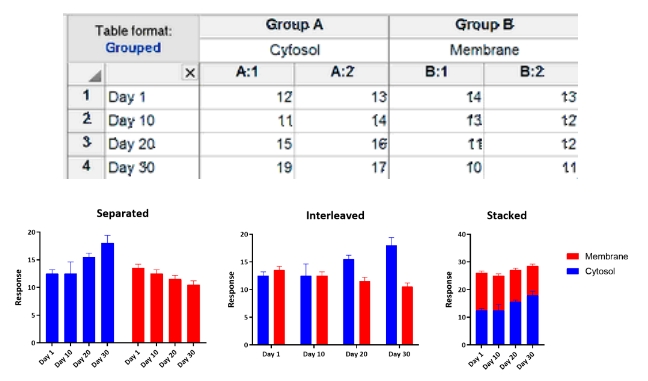
列联表
列联表与分组表类似,不同之处在于没有用于重复值的子列。
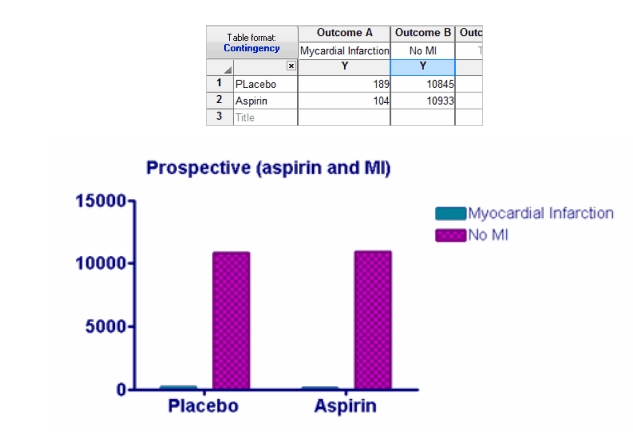
嵌套条形图
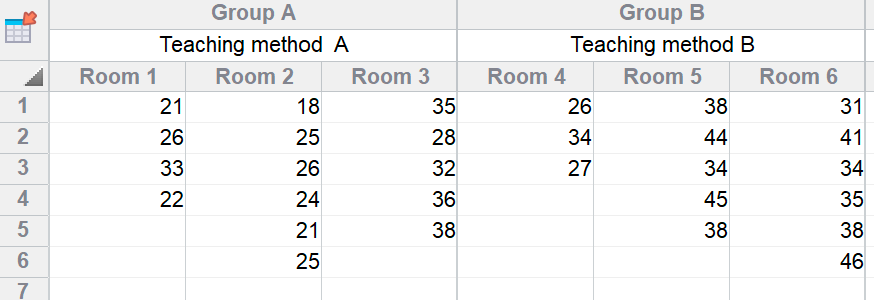
每个子列均变成一个条带,这里以平均值和SD显示。
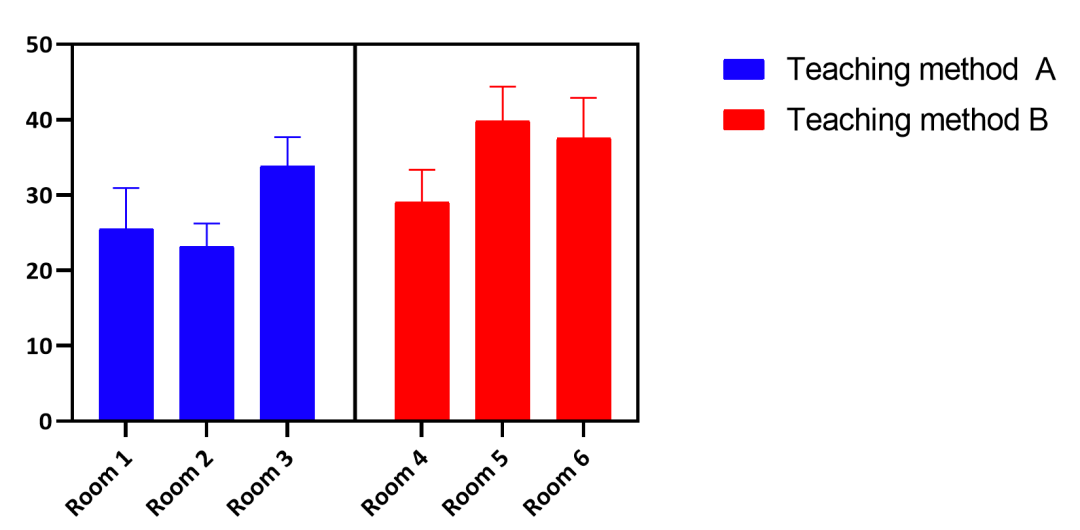
XY轴条形图
上文提到的两种条形图均按顺序放置条带,并保持相等间距。在某些情况下,您想要根据输入的X轴坐标,沿X轴放置每个条带。如需制作该图表,请在“新建图表”对话框中选择“峰值图”。
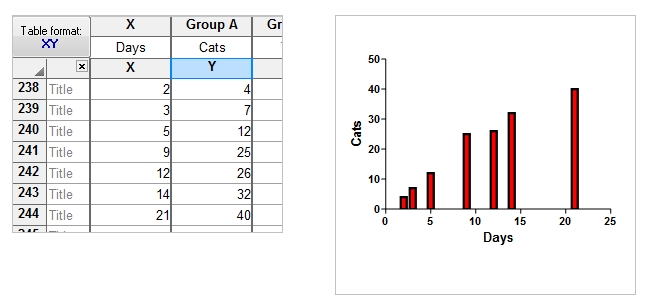
“图表格式”对话框中的“设置”也允许您制作该图表。取消勾选“显示符号”选项,并勾选“显示条带/峰值”选项。
创建表格以创建散点图
Prism提供了八种不同类型的数据表。其中三种可用于创建散点图。
XY散点图
使用XY数据表时,每个数据集的每个X值可以有多个重复值。制作图表时,可以选择在图表上显示所有重复值,而非误差条。如果您想显示每个X值的所有重复值,请从XY表开始。
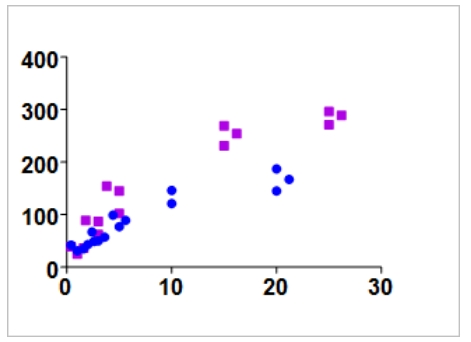
这是上图的数据表。
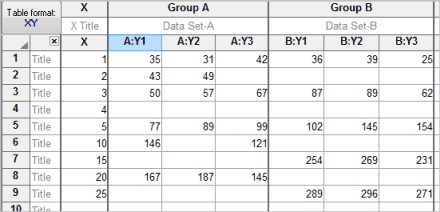
如需设置XY图格式以显示上图中的每个数据点,点击工具栏上的“设置图表格式”按钮,选择“全局”以选择所有数据集,并选择显示每个重复值。如需显示平均值和误差,请从下拉菜单中选择“平均值”和“误差”。
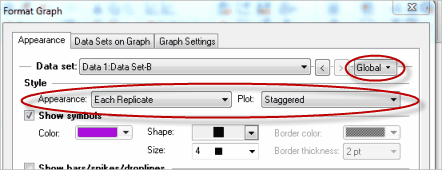
列散点图
如需比较分组并显示每个数据点以及每个组的平均值和误差条,请从列表开始。每个组的所有数据值均应输入在一列中。
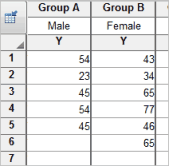
如需绘制上述图表,从一张列表开始,并在一列中输入每个数据集的所有数据点。Prism将从每列的所有数据点创建误差条。
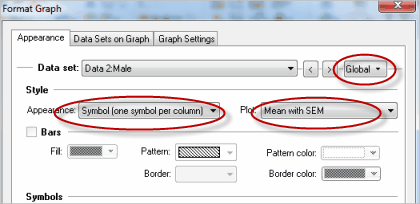
如果您想要一张只显示每个数据集的平均值和误差的图表,则双击任何数据点,打开“设置图表格式”对话框,并选择“每列一个符号”和您想要显示的误差类型。

分组散点图
如果要通过多变量比较分组创建散点图,请在分组数据表中输入数据,并进行并排复制。
以下是以交错图表格式绘制的数据:
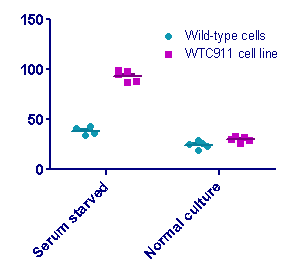
您也可选择叠加群组:
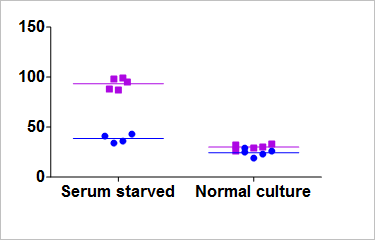
创建表格以组合条和点
Prism提供了三种创建点与条带相结合图表的方法。
XY
创建一张XY图,然后告诉Prism将一个数据集(或几个数据集)绘制为峰值或条带。
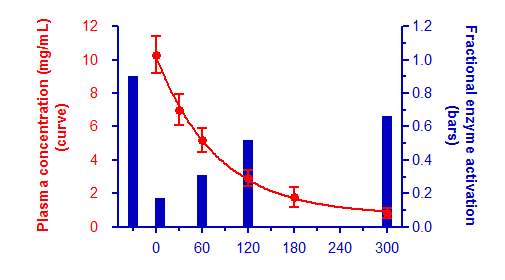
分组
创建一张分组条形图,然后告诉Prism将一个(或几个)数据集绘制为点。
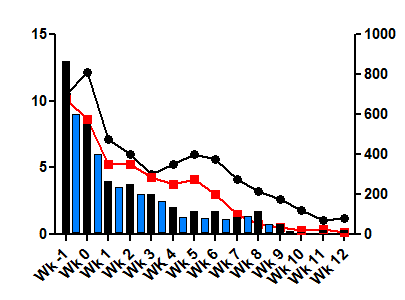
创建两张图表并将其叠加在版面设计上
第三种看起来在一张图表上获得条带和点的方法是创建一张XY图和一张列联图,然后告诉Prism将其叠加在页面的版面设计上。
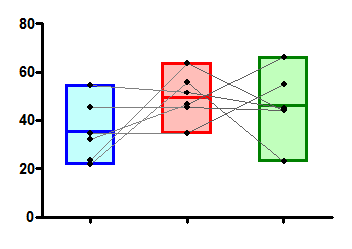
插入系列
通常情况下,您会希望XY表格的X列是一个常规数值级。Prism提供了两种实现方法。
使用“插入级数”命令
按照以下步骤插入算术或几何级数:
将插入点放在级数的第一个单元格中。或者,选择想要包含该级数的整个范围。
下拉“插入”菜单,选择“创建级数...”或者在工具栏的“更改”部分点击相应按钮。
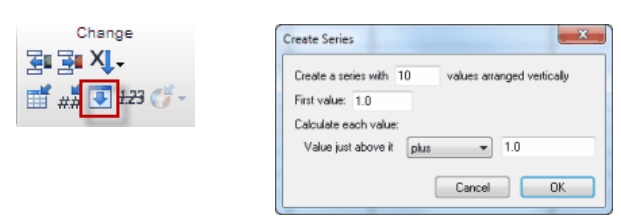
输入您希望该级数所含数值的数量。如果您预先选择一个数值范围,Prism将默认为该范围内的行数。输入第一个值,以及递增获得其他值的规则。
注:
通常可能希望在任何XY表格的X列中创建一个级数,但是您可以在任何表格的任何列中插入一个级数。
如果在打开该对话框之前选择整列,该对话框将默认创建一个包含500,000个值的级数。这可能需要一段时间。将该值调整为一个合理数字。
将X列变成一个级数
该选项是以前Prism版本的延续,我们建议您使用“插入级数”命令。
如需将X列变成一个级数:
创建新的XY表格。
至少输入一个Y值或列标题,确保表格未完全为空。
点击表格左上角的“表格格式”按钮,或者=下拉“更改”并选择“设置数据表格式”。
选择生成X值,并输入起始值和增量。
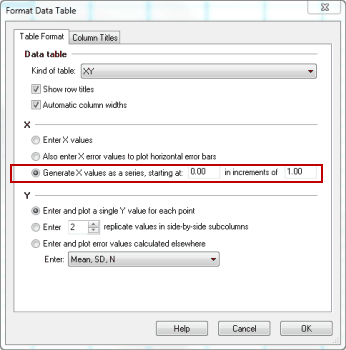
注:
在旧版本的Prism中,可以在创建表格时定义该级数。如果使用Prism6,则无法这样做。必须首先创建表格,然后使用“设置数据表格式”,定义该级数。
将X轴定义为一个级数时,Prism将删除您在X列中输入的任何X值,不会请求确认。
基于该方法,整个X列变成一个几乎无限的级数。您无法告诉Prism在哪个位置停止级数。
基于该方法,级数始终为算术级数-每个值都通过在前一个值的基础上增加一个常数增量计算得到。使用“插入级数”对话框,创建几何级数-每个值都通过将一个常数因子乘以之前的一个数字进行计算。
数据表限制
在单个Prism项目中,每种类型最多可有500张工作表(包括数据表)。每张数据表可包含:
任意行数(受RAM和硬盘空间限制)。我们已测试过数十万行数据。
最多2048个数据集列。Prism9允许1024个。Prism8仅允许256个。Prism5仅允许104个。
最多512个子列。Prism8仅允许256个。Prism5仅允许52个。
上一条:GraphPad Prism科研软件在图表或布局中添加内容
下一条:gurobi是干什么的